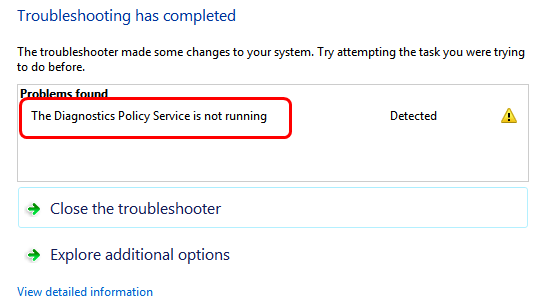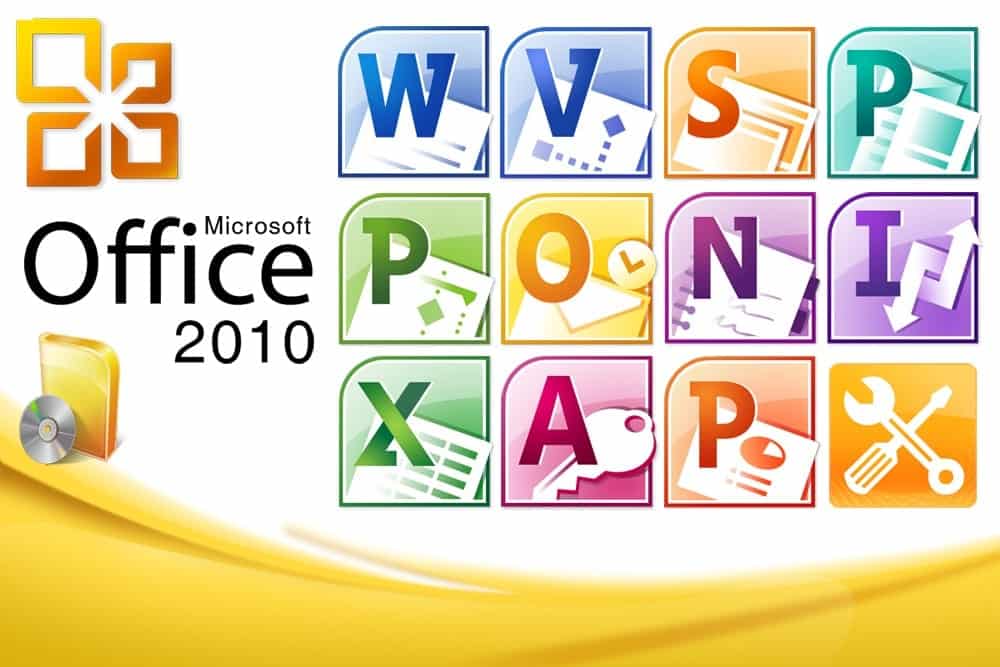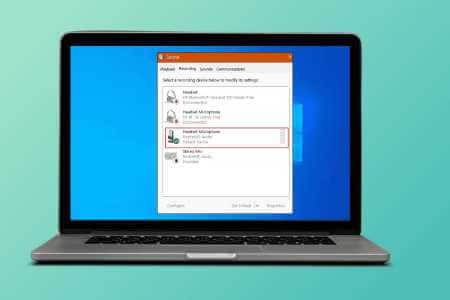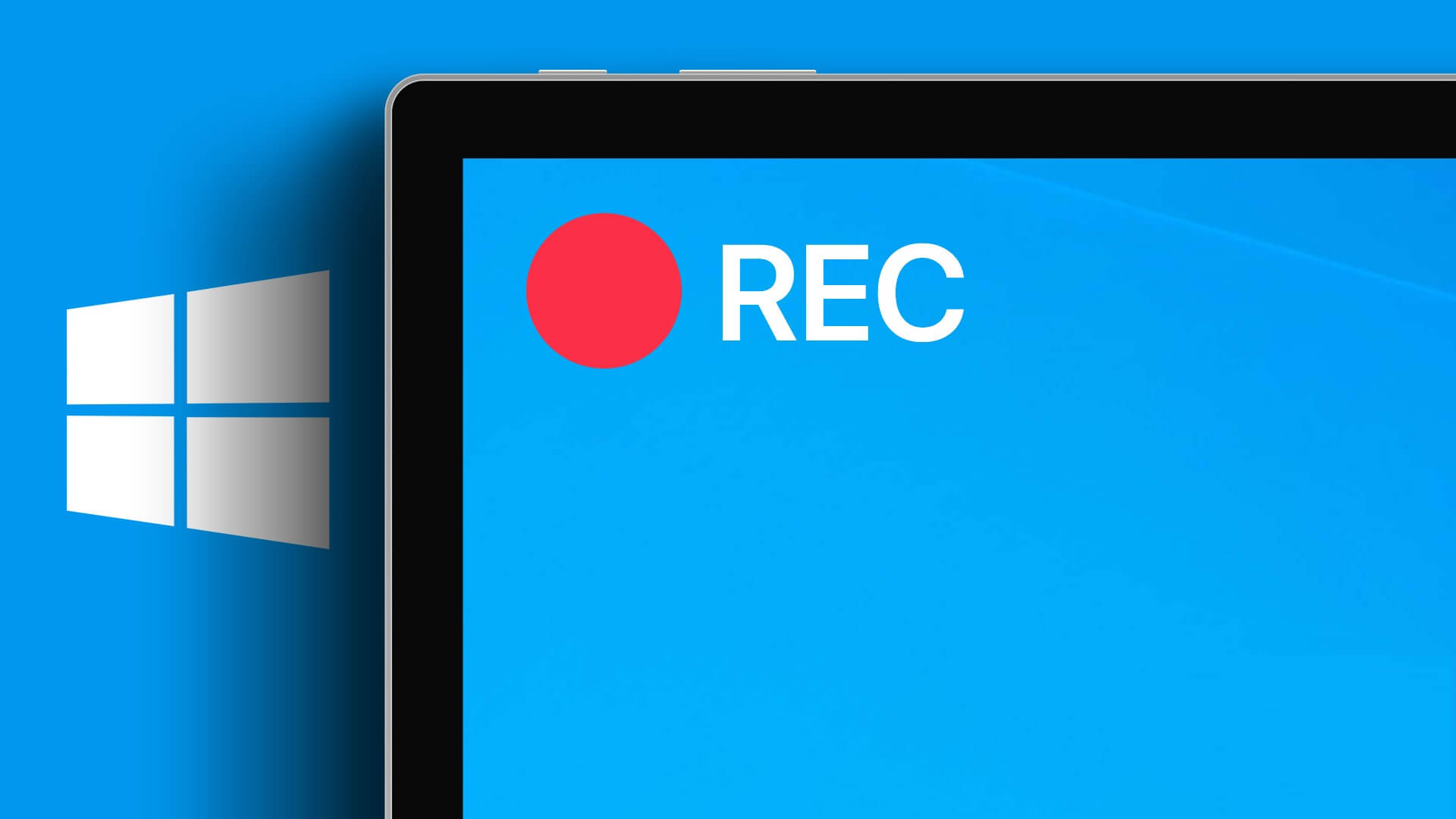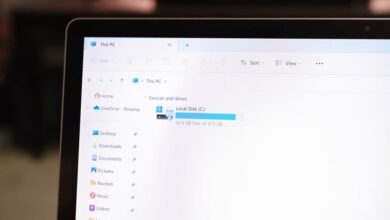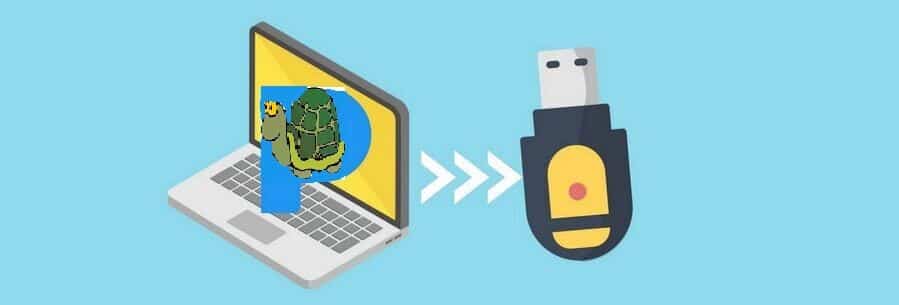O Microsoft Word possui um formato de texto padrão, que os usuários podem alterar ou personalizar enquanto usam. Processador de palavras. Na maioria dos casos, você pode desfazer uma alteração de formatação após desfazer as mesmas etapas usadas para aplicá-la. Por exemplo, você pode sublinhar e remover o sublinhado do texto usando o atalho de teclado Control + U. Aqui estão as três melhores maneiras de apagar toda a formatação de texto no Microsoft Word.
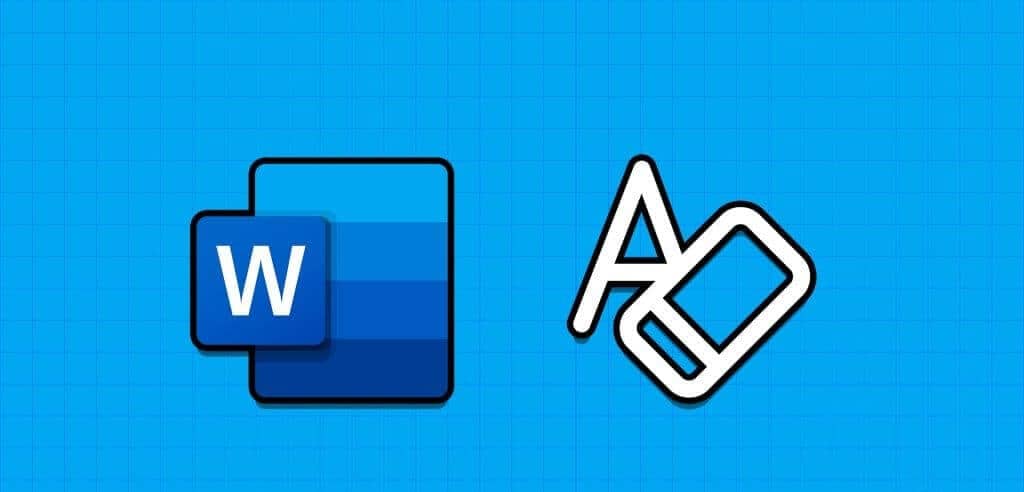
Embora seja fácil remover um único formato de texto, executar o mesmo procedimento para vários formatos de texto pode ser demorado. Existem várias maneiras de limpar toda a formatação de texto em um documento do Word, e as destacamos abaixo:
Ajuste a formatação do texto usando Limpar toda a formatação no grupo Fontes
No grupo Fontes na faixa de opções do Microsoft Word, há um botão Limpar toda a formatação. O botão remove toda a formatação da seleção de texto e a retorna ao estado não formatado. Veja como funciona:
Passo 1: Clique no botão "Começar" na barra de tarefas para abrir o menu Iniciar e digite Word para pesquisar A aplicação.

Passo 2: Nos resultados, clique em Aplicativo ou documento do Microsoft Word Para abri-lo.

Etapa 3: No painel do Word, selecione o texto do qual deseja remover toda a formatação. Se você deseja remover a formatação de todo o texto do seu documento, pressione um atalho de teclado Control + A Para selecionar todo o texto.
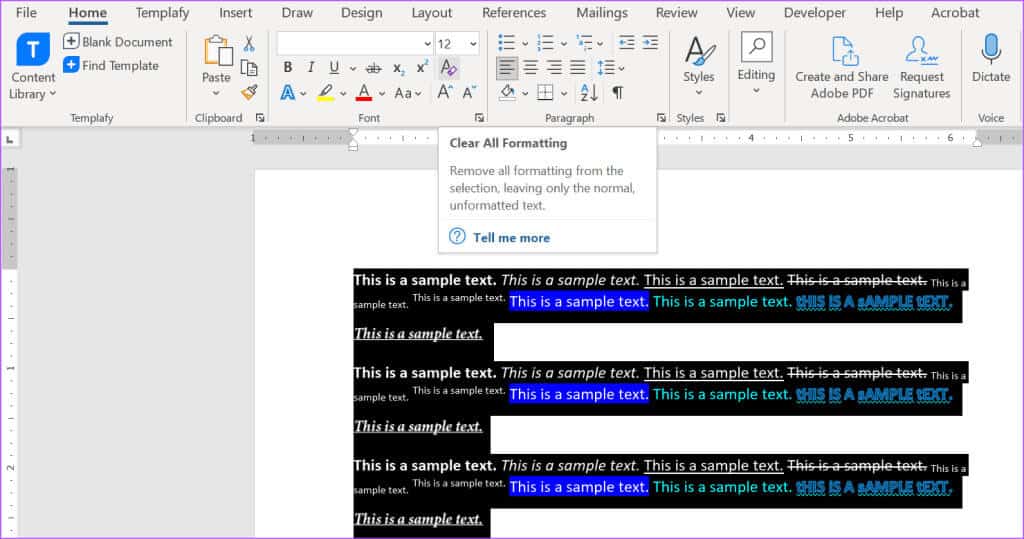

Ajuste a formatação do texto usando formatação explícita no grupo Estilos
Se você não conseguir encontrar o botão Limpar toda a formatação na faixa de opções, também poderá acessar a opção Limpar formatação no painel Estilos. Veja como fazer isso:
Passo 1: Clique no botão "Começar" na barra de tarefas para abrir o menu Iniciar e digite Word para pesquisar A aplicação.

Passo 2: Nos resultados, clique em Aplicativo ou documento do Microsoft Word Para abri-lo.

Etapa 3: No painel do Word, selecione o texto do qual deseja remover toda a formatação. Se você deseja remover a formatação de todo o texto do seu documento, pressione um atalho de teclado Control + A Para selecionar todo o texto.
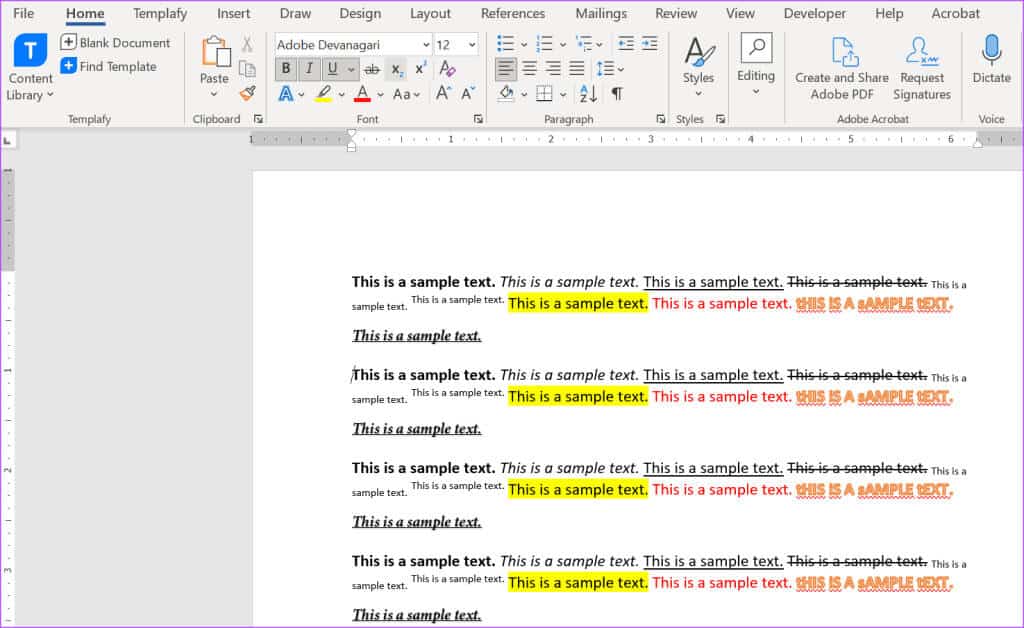

Passo 5: Clique em uma opção formato claro. Isso deve limpar a formatação de caracteres e parágrafos no documento ou texto selecionado.
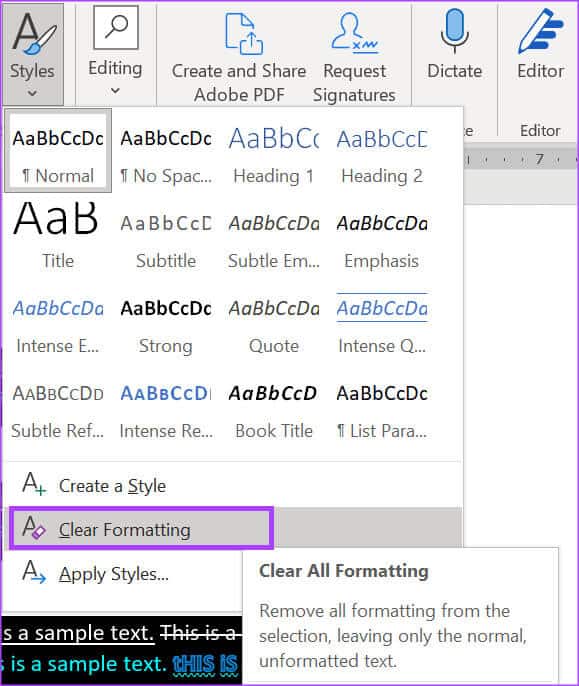
Limpar formatação de texto usando atalhos de teclado
Usando um conjunto de atalhos de teclado, você pode limpar a formatação do texto em um documento do Microsoft Word. Esses atalhos são atalhos de formatação de caracteres e parágrafos. Veja como usá-lo:
Passo 1: Clique no botão "Começar" na barra de tarefas para abrir o menu Iniciar e digite Word para procurar o aplicativo.

Passo 2: Nos resultados, clique em Aplicativo ou documento do Microsoft Word Para abri-lo.

Etapa 3: No painel do Word, selecione o texto do qual deseja remover toda a formatação. Se você deseja remover a formatação de todo o texto do seu documento, pressione um atalho de teclado Control + A Para selecionar todo o texto.
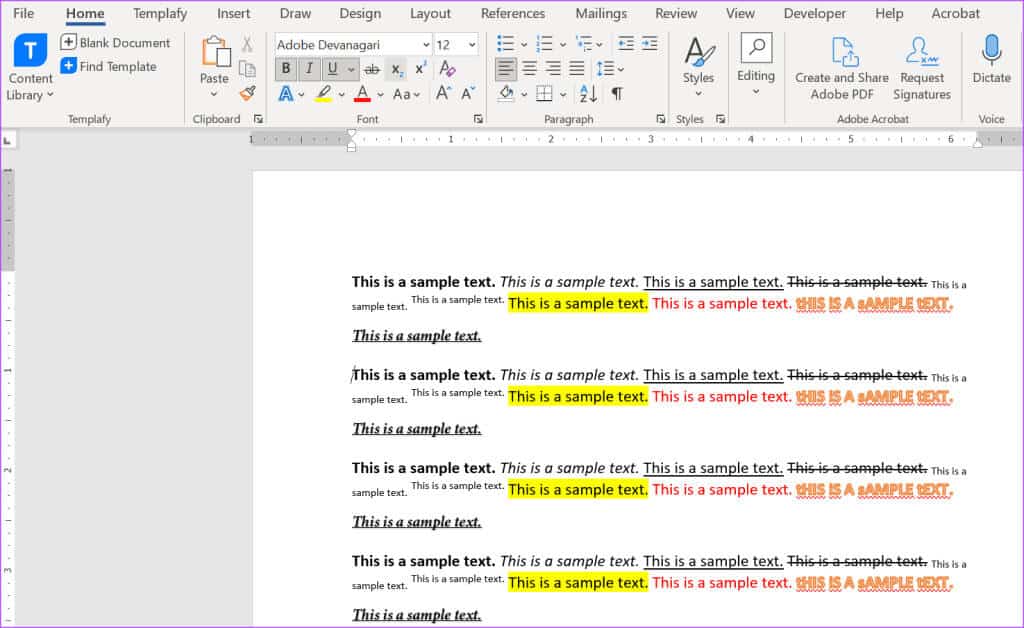
Passo 5: No teclado, pressione um atalho de teclado Controle + Q Limpa a formatação do parágrafo (recuo de parágrafo, espaçamento entre linhas, etc.) no documento ou texto selecionado.
Etapa 6: No teclado, pressione um atalho de teclado Ctrl + Shift + N Para remover a formatação de cabeçalho e parágrafo do documento.
Personalize a faixa do Microsoft Word
Se você tiver a versão mais recente do Microsoft Word, o botão Limpar toda a formatação ficará visível na faixa de opções. No entanto, você pode Personalizar as configurações da faixa do Word Para incluí-lo se não for. Você já tentou o que está esperando para experimentar esses métodos para limpar toda a formatação de texto no Microsoft Word?